クイックメモは、その後もしばらく画面上にサムネイルとして表示され続ける。何か書き足したいことがあったら、そのままメモのサムネイルをタップすればOK。先ほど保存したクイックメモが再び表示される。しばらくするとサムネイルは消えてしまうが、いったんSafariを終了させる必要がないのは便利だ。保存したメモは、通常のメモとは別に、「クイックメモ」というフォルダに溜まっていく。
ここでは便宜的にSafariからの利用方法を紹介したが、共有メニューから呼び出せるという性質上、他のアプリでもクイックメモを取ることが可能だ。例えばマップアプリ。行きたいレストランなどを調べて、保存しておきたいと思ったら、共有メニューから「クイックメモ」をタップする。すると、マップへのリンクが張られたメモが出来上がる。ただし、同じマップでもGoogleマップはリンクが張られなかった。一方でTwitterのツイートやInstagramの投稿はメモを取れるなど、アプリによって対応の有無は異なる。
クイックメモを呼び出すボタンを配置
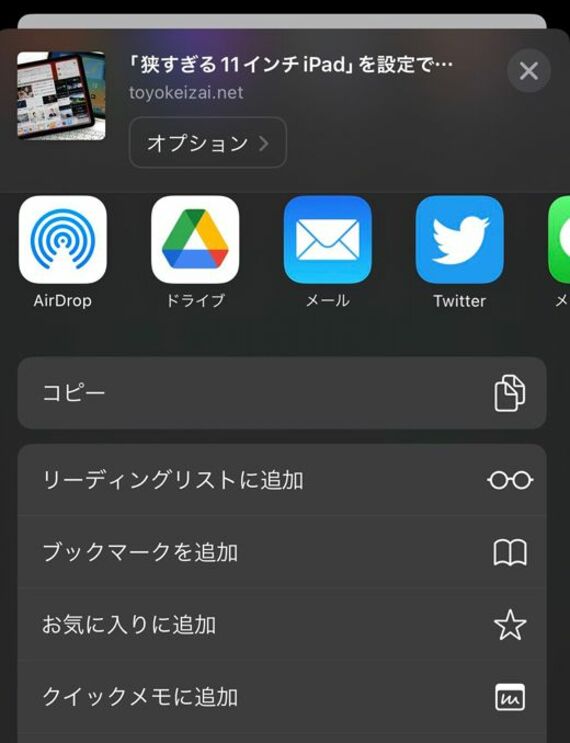
また、コントロールセンターにクイックメモを呼び出すボタンを配置することもできる。共有メニューはアプリごとに配置されている場所が異なるため、探すのに手間がかかるというときには、このボタンを使うといいだろう。
ただし、標準ではコントロールセンターにクイックメモボタンが配置されていないため、設定の変更が必要になる。「設定」アプリから「コントロールセンター」を開き、「クイックメモ」の横にある「+」をタップしよう。































無料会員登録はこちら
ログインはこちら